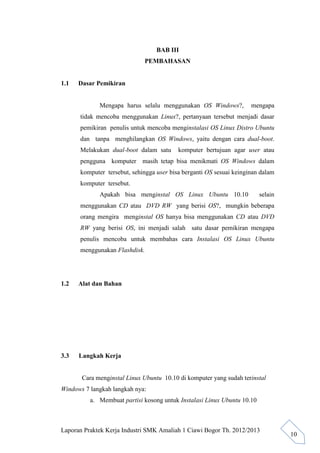
instal ubuntu lewat flashdisk
- 1. BAB III PEMBAHASAN 1.1 Dasar Pemikiran Mengapa harus selalu menggunakan OS Windows?, mengapa tidak mencoba menggunakan Linux?, pertanyaan tersebut menjadi dasar pemikiran penulis untuk mencoba menginstalasi OS Linux Distro Ubuntu dan tanpa menghilangkan OS Windows, yaitu dengan cara dual-boot. Melakukan dual-boot dalam satu komputer bertujuan agar user atau pengguna komputer masih tetap bisa menikmati OS Windows dalam komputer tersebut, sehingga user bisa berganti OS sesuai keinginan dalam komputer tersebut. Apakah bisa menginstal OS Linux Ubuntu 10.10 selain menggunakan CD atau DVD RW yang berisi OS?, mungkin beberapa orang mengira menginstal OS hanya bisa menggunakan CD atau DVD RW yang berisi OS, ini menjadi salah satu dasar pemikiran mengapa penulis mencoba untuk membahas cara Instalasi OS Linux Ubuntu menggunakan Flashdisk. 1.2 Alat dan Bahan 3.3 Langkah Kerja Cara menginstal Linux Ubuntu 10.10 di komputer yang sudah terinstal Windows 7 langkah langkah nya: a. Membuat partisi kosong untuk Instalasi Linux Ubuntu 10.10 Laporan Praktek Kerja Industri SMK Amaliah 1 Ciawi Bogor Th. 2012/2013 10
- 2. Sebelum melakukan Instalasi langkah pertama yaitu membuat partisi kosong untuk Linux Ubuntu agar tidak terjadi kesalahan ketika melakukan Instalasi dalam pemartisian Harddisk, karena bila terjadi kesalahan resiko kehilangan data akan tetjadi ataupun kehilangan OS Windows 7 dalam komputer yang di Install OS Linux Ubuntu 10.10. Dalam membuat partisi kosong penulis menggunakan software aplikasi EASEUS Partition Master 4.0 Professional. Dalam pembahasan ini tidak di bahas proses instalasi aplikasi tersebut, melainkan cara membuat partisi kosong untuk Linux Ubuntu 10.10 menggunakan aplikasi tersebut di Windows 7, langkah langkahnya: Buka aplikasi tersebut, maka akan muncul tampilan seperti berikut Lalu klik partisi Harddisk yang akan dibagi untuk membuat partisi kosong dan jangan lupa back up data partisi yang akan di bagi terlebih dahulu untuk mencegah kehilangan data, lalu klik “create partition” untuk membagi atau membuat partisi, maka akan muncul tampilan berikut Laporan Praktek Kerja Industri SMK Amaliah 1 Ciawi Bogor Th. 2012/2013 11
- 3. Pada tampilan ini akan muncul kolom kolom, kita isi kolom “partition size” dengan hitungan, jumlah partisi yang awal dikurangi dengan partisi yang akan digunakan untuk instalasi OS Linux Ubuntu 10.10, partisi yang akan di gunakan adalah 30 GB. .lalu klik OK Maka akan muncul tampilan berikut Pada tampilan diatas, sekarang sudah tersedia partisi yang kosong dengan kapasitas 30 GB Lalu klik “apply” di menu bar aplikasi tersebut, maka akan muncul tampilan berikut Laporan Praktek Kerja Industri SMK Amaliah 1 Ciawi Bogor Th. 2012/2013 12
- 4. lalu klik “OK” , dan tunggu sampai selesai. Kalau sudah “apply” dan partisi kosong sudah tersedia tutup aplikasi tersebut. Membuat partisi kosong sudah selesai. b. Burning file ISO OS Linux Ubuntu 10.10 menggunakan aplikasi Unetbootin Windows 583 di Windows 7. Aplikasi Unetbootin ini berfungsi untuk burning file ISO OS Linux ke flashdisk. Langkah langkahnya: Pertama,masukan flashdisk kosong ke Port USB yang ada di komputer dan pastikan flashdisk terbaca oleh komputer, lalu Instal software aplikasi Unetbootin,caranya klik dua kali lalu klik yes Laporan Praktek Kerja Industri SMK Amaliah 1 Ciawi Bogor Th. 2012/2013 13
- 5. Selanjutnya akan muncul tampilan berikut Tampilan di atas merupakan tampilan aplikasi Unetbootin windows 583 Selanjutnya di kolom “Select Distribution” merupakan kolom untuk memilih jenis Distro Linux, pilih Distro Ubuntu dan pada kolom “select version” pilih versi Ubuntu yang akan di Burning Laporan Praktek Kerja Industri SMK Amaliah 1 Ciawi Bogor Th. 2012/2013 14
- 6. Selanjutnya isi atau klik lingkaran di samping “Diskimage” Pada kolom “...” itu adalah kolom untuk mencari file ISO OS Linux yang akan di Burning, file ISO OS Linux Ubuntu 10.10 bisa kita dapatkan dengan mendownload terlebih dahulu di Internet lalu simpan di Harddisk Laporan Praktek Kerja Industri SMK Amaliah 1 Ciawi Bogor Th. 2012/2013 15
- 7. Cari file ISO OS Linux Ubuntu 10.10 lalu klik Open Sesudah semua terisi, klik kolom OK di tampilan Unetbootin Selanjutnya akan muncul tampilan berikut Laporan Praktek Kerja Industri SMK Amaliah 1 Ciawi Bogor Th. 2012/2013 16
- 8. Tampilan di atas menunjukan langkah langkah burning oleh software Unetbootin Sesudah langkah 1,2 dan 3 selesai , maka akan muncul tampilan langkah ke 4 Pada langkah ke 4, muncul perintah untuk merestart, klik Reboot Now untuk merestart. c. Langkah langkah Instalasi Ubuntu 10.10 Restart komputer lalu masuk ke BIOS dengan cara tekan tombol “delete” sesudah masuk ke BIOS lalu ubah posisi Boot , seperti gambar berikut Tampilan di atas menunjukan isi dari menu Boot pada BIOS Lalu “enter” pilihan “Hard Disk Drive “ pada menu Boot , maka akan muncul tampilan berikut Ubahlah posisi Boot, jadikan Flashdisk yang pertama lalu tekan “F 10” (F10 perintah untuk keluar dari BIOS dan menyimpan perubahan) lalu Enter “yes”, komputer akan memulai Boot lewat Flashdisk Selanjutnya akan muncul Boot Live CD atau USB Ubuntu 10.10 Laporan Praktek Kerja Industri SMK Amaliah 1 Ciawi Bogor Th. 2012/2013 17
- 9. Tampilan di atas adalah pemilihan bahasa yang akan digunakan untuk penginstalan Ubuntu 10.10, dan ada dua pilihan yaitu “Try Ubuntu” yaitu untuk mencoba terlebih dahulu Ubuntu 10.10 dan “Instal Ubuntu “ untuk memulai penginstalan Pilih “Try Ubuntu” untuk mencoba terlebih dahulu, maka akan muncul tampilan berikut Tampilan di atas adalah tampilan Ubuntu 10.10 Lalu klik dua kali icon Instal Ubuntu 10.10, maka akan muncul tampilan berikut Laporan Praktek Kerja Industri SMK Amaliah 1 Ciawi Bogor Th. 2012/2013 18
- 10. tampilan di atas adalah pemilihan bahasa untuk penginstalan , pilih “english” untuk bahasa yang akan di pakai dalam penginstalan Ubuntu 10.10 lalu klik “Forward” untuk melanjutkan Sesudah memilih bahasa untuk penginstalan, maka akan muncul tampilan berikut Tampilan di atas adalah persiapan untuk melakukan instalasi, untuk hasil terbaik: 1. Sediakan minimal 2,6 GB ruang kosong pada Harddisk 2. Jika menggunakan laptop atau notebook harus tersambung ke sumber listrik Laporan Praktek Kerja Industri SMK Amaliah 1 Ciawi Bogor Th. 2012/2013 19
- 11. 3. Jika komputer terkoneksi ke internet, bisa memilih untuk mendownload dan menginstall codec multimedia, flash dan beberapa driver hardware komputer dari internet. Lalu klik Forward untuk melanjutkan ke langkah berikutnya Selanjutnya akan muncul menu untuk mengalokasikan Hard Drive Ada tiga pilihan: 1. Instal berdampingan dengan OS lain, dalam hal ini Windows 7 (pilihan ini cukup mudah tapi minim pilihan untuk menentukan sendiri alokasi hard disk) 2. Hapus dan gunakan seluruh disk (pilihan ini untuk menggunakan seluruh harddisk untuk ubuntu dan mudah dalam menginstall) 3. Tentukan partisi secara manual (advanced) kedengarannya rumit tapi dalam opsi ini kita lebih leluasa menentukan alokasi harddisk yang akan kita gunakan untuk menginstal ubuntu, pilih opsi ini Kemudian Forward untuk melanjutkan ke langkah selanjutnya Lalu kita mengatur tabel partisi Laporan Praktek Kerja Industri SMK Amaliah 1 Ciawi Bogor Th. 2012/2013 20
- 12. Tampilan di atas adalah tampilan tabel partisi untuk mengatur partisi yang akan kita install Ubuntu 10.10, dua partisi /dev/sda1 dan /dev/sda2 adalah partisi Windows 7 jadi jangan di ubah, dan tersedia partisi kosong yang sudah di buat sebelumnya besarnya 30 GB Pertama kita buat partisi SWAP Klik Free Space lalu pilih Add akan muncul tampilan berikut Untuk jenis partisi pilih logical. Untuk ukurannya (dalam MB) pilih 1024 MB dua kali lipat RAM (di sarankan) karena RAM yang di gunakan di komputer adalah 512MB. Laporan Praktek Kerja Industri SMK Amaliah 1 Ciawi Bogor Th. 2012/2013 21
- 13. Untuk location on partition pilih Beginning, terakhir Use as kolom pilih Swap Area. Kemudian klik OK, tampilan tabel partisi akan terlihat seperti berikut Membuat Partisi Root Sesudah membuat partisi swap, langkah selanjutnya giliran membuat partisi root dilambangkan dengan / (slash). Partisi root merupakan partisi utama tempat program program terinstal dan “akar” dari partisi partisi lainnya. Kembali klik free space kemudian klik tombol Add Akan muncul tampilan berikut: Laporan Praktek Kerja Industri SMK Amaliah 1 Ciawi Bogor Th. 2012/2013 22
- 14. Untuk jenis partisi pilih logical. Untuk ukurannya (dalam MB) pilih 8000 atau 8GB, sudah cukup memadai karena akan membuat partisi /home terpisah sebagai tempat menyimpan data personal. Untuk location on partition pilih beginning. Use as: Ext4 journaling file system (filesystem standar di Linux) Mount Point: / (sebagai tanda bahwa kita membuat partisi ini untuk digunakan sebagai root) Kemudian klik OK, akan muncul tampilan berikut Laporan Praktek Kerja Industri SMK Amaliah 1 Ciawi Bogor Th. 2012/2013 23
- 15. Membuat Partisi Home Sebenarnya, pembagian partisi bisa dianggap selesai sampai di sini. Dengan kata lain cukup dengan partisi swap dan root system linux sudah berfungsi dengan baik. Tapi dari pengalaman akan lebih memudahkan di kemudian hari apabila kita membuat partisi home terpisah dari partisi root. Partisi home dilambangkan dengan /home. Kembali klik free space kemudian klik tombol Add akan muncul tampilan berikut: Untuk jenis partisi pilih logical. Untuk ukurannya (dalam MB) dalam instalasi ini gunakan 19000 MB atau 19 GB. Untuk location on partition pilih beginning. Use as: Ext4 journaling file system (filesystem standar di Linux) Mount Point: /home (sebagai tanda bahwa membuat partisi ini untuk digunakan sebagai home) kemudian klik OK, maka akan muncul tampilan berikut Laporan Praktek Kerja Industri SMK Amaliah 1 Ciawi Bogor Th. 2012/2013 24
- 16. Perhatikan! sampai titik ini pengaturan partisi sudah selesai tetapi belum diterapkan. Periksa sekali lagi untuk meyakinkan tidak ada salah ukuran atau salah letak partisi. Kalau sudah yakin, klik tombol Install Now. Ubuntu mulai diinstall ke Hard disk . Mengisi data personal Tampilan di atas untuk memilih zona waktu, pilih kota Jakarta Memilih jenis keyboard layout, pilih USA Laporan Praktek Kerja Industri SMK Amaliah 1 Ciawi Bogor Th. 2012/2013 25
- 17. Isi name, username, password dan pilihan login Lalu klik Forward, pekerjaan menginstall Ubuntu 10.10 sudah selesai, tunggu proses penginstalan sampai selesai Tampilan proses penginstalan Ubuntu 10.10 Laporan Praktek Kerja Industri SMK Amaliah 1 Ciawi Bogor Th. 2012/2013 26
- 18. Akan tampil slideshow yang banyak sentuhan baru dibanding versi sebelumnya. Slideshow bisa di klik untuk menampilkan slide sebelum atau selanjutnya (lihat tanda panah di bagian kiri dan kanan) Sesudah proses penginstalan selesai akan muncul tampilan untuk merestart komputer. Klik restart, masuk BIOS dengan cara tekan tombol delete di keyboard lalu ubah kembali posisi boot “hard disk drive “ di BIOS lalu tekan tombol F10 di keyboard lalu enter yes. Komputer sudah memiliki dua OS yaitu Windows 7 dengan Ubuntu 10.10 . Laporan Praktek Kerja Industri SMK Amaliah 1 Ciawi Bogor Th. 2012/2013 27
